Как самостоятельно создать собственный сайт
После того как вы ознакомились с созданием простейшего одностраничного сайта перейдем к сайту посложнее , из пяти страниц.
Ввиду того,что мы будем создавать простой пятистраничный сайт мы рассмотрим создание сайта без CMS (без движка).Стоит заметить что для создания сайта применяются табличная или блочная верстка.В большинстве случаев для создания применяется и табличная и блочная верстка.Здесь мы будем рассматривать табличную верстку.
Во первых необходимо создать папку к примеру в «Мои документы» и назвать «htdocs».В эту папку вы должны помещать все документы связанные с созданием сайта.
| <html> <head> <title> </title> </head> <body> </body> </html> |
Напишем необходимый минимальный набор тегов.Для этого можно использовать любой текстовый редактор,сохраняющий документ в формате HTML,например «Блокнот» — стандартный редактор в Windows.При сохранении в этом редакторе в строке «тип файла» выберите — Все файлы,а в строке «имя файла» — ваше имя файла и формат-html.Примерно вот так — «site.html». |
Пишем код таблицы между тегами <body> и </body>.
| <html> <head> <title> </title> </head> <body> <table Border=0> <tr> <td></td> <td></td> <td></td> <tr> <td></td> <td></td> <td></td> <tr> <td></td> <td></td> <td></td> </tr> </table> </body> </html> | Далее приступим к созданию таблицы. Пишем код таблицы(здесь и далее вставляемые элементы будут выделены красным цветом.) Контент сайта пишется в ячейке между тегами <td> и </td> |
Так таблица будет выглядеть :
| <html> <head> <title> </title> </head> <body> <table Border=0> <tr> <td>1 ячейка</td> <td>2 ячейка</td> <td>3 ячейка</td> <tr> <td>4 ячейка</td> <td>5 ячейка</td> <td>6 ячейка</td> <tr> <td>7 ячейка</td> <td>8 ячейка</td> <td>9 ячейка</td> </tr> </table> </body> </html> |
| <html> <head> <title> </title> </head> <body> <table Border=0> <tr bgcolor=»#B3FDB2″> <tr bgcolor=»#D0D2FF»> <tr bgcolor=»#FFF0F0″> | Теперь приступим к точной разметке таблицы введя теги width и height в тег <table> и <td> таблицы. Ширину width и высоту height таблицы можно задавать в пикселях или в процентах от размера монитора. В пикселях можно более точно установить размеры таблицы,но сейчас мы будем указывать в процентах,так как в дальнейшем не придется дополнительно описывать процедуру адаптации сайта под различное разрешение экрана у посещающих ваш сайт пользователей. В теге <table> установим высоту и ширину=100%. В теге <td> указываем проценты от размера таблицы а также желательно сразу указать цвет строк bgcolor,чтобы таблица была видна. |
Посмотрите страницу с таблицей в малом окне.Щелкните по фото ниже.
<html> <head> <title> </title> </head> <body> <table Border=0> <tr bgcolor=»#B3FDB2″> <td></td> <td> <h3>Мой сайт о дизайне</h3></td> <td></td> </tr> <tr bgcolor=»#D0D2FF»> <tdheight=»8%»></td> <td></td> <tdheight=»8%»></td> </tr> <tr bgcolor=»#FFF0F0″><td></td> <td> <h4>Мы занимаемся дизайном дома и приусадебного участка. 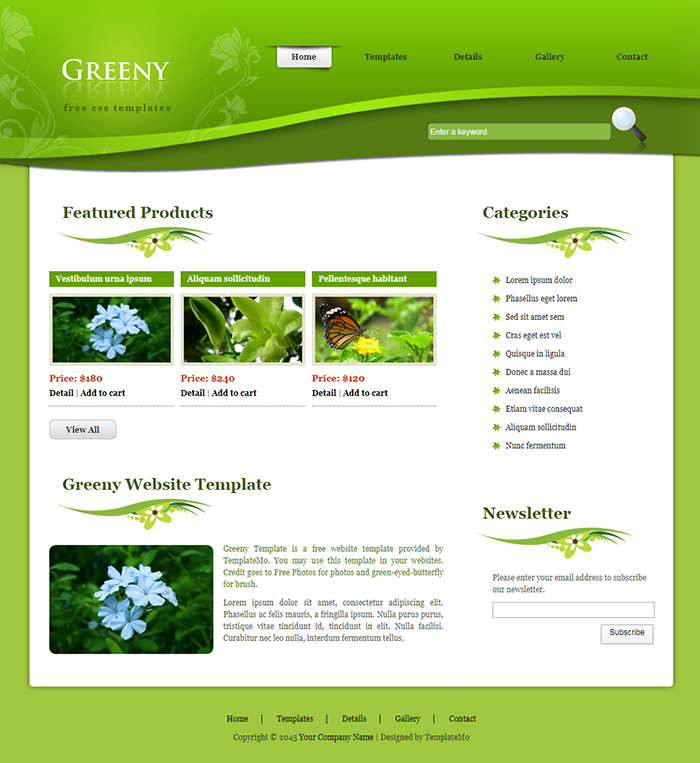 Мы можем спроектировать ландшафты загородного дома.</h4> <</td> <td></td> </tr> </table> </body> </html> | Далее будем наполнять содержимым наш сайт Напишем во 2 ячейке название страницы,сразу задайте размер шрифта <h3>Мой сайт о дизайне </h3>, Мы можем спроектировать ландшафты загородного дома.</h4> |
А теперь добавим в наш сайт картинки дизайна.Чтобы вставить картинку или фото на сайт применяется тег <img src=»имя.jpg»>.Когда будете добавлять свои картинки на сайт,замените имя картинки на своё и поместите их в папку сайта.
<html> <head> <title> </title> </head> <body> <table> <tr bgcolor=»#B3FDB2″> <td><img src=»landshaft1. 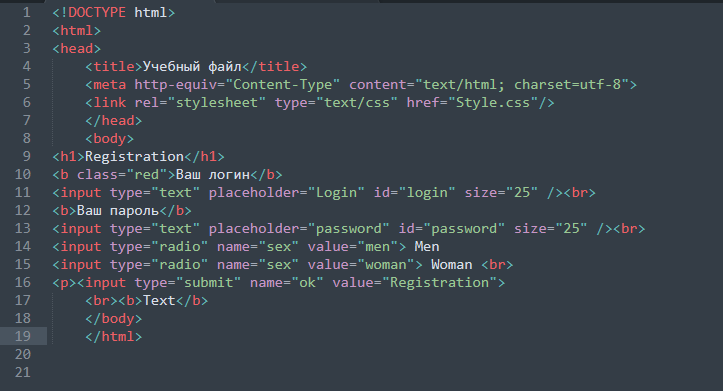 jpg»></td> jpg»></td><td> Мой сайт о дизайне</td> <td><img src=»landshaft2.jpg»></td> </tr> <tr bgcolor=»#D0D2FF»> <tdheight=»8%»></td> <td></td> <tdheight=»8%»></td> </tr> <tr bgcolor=»#FFF0F0″><td>></td> <td>Мы занимаемся дизайном дома и приусадебного участка. Мы можем спроектировать ландшафты загородного дома.</td> <td></td> </tr> </table> </body> </html> |
Посмотрите страницу в малом окне.Щелкните по фото ниже.
| <html> <head> <title>Создание сайта самостоятельно </title> </head> <body> <table> <tr bgcolor=»#B3FDB2″> <td><img src=»landshaft1. 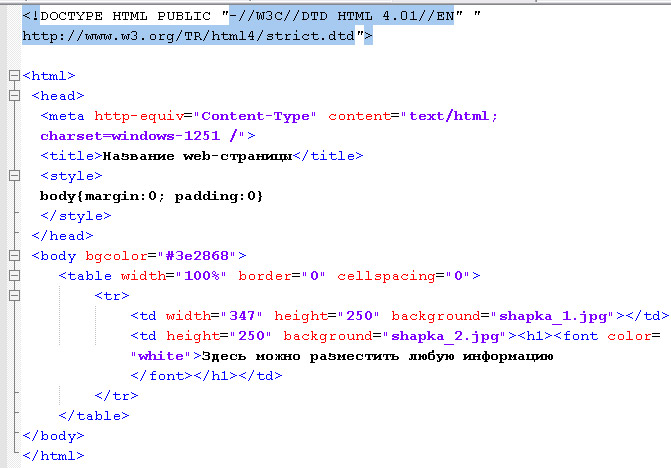 <td> Мой сайт о дизайне</td> <td><img src=»landshaft2.jpg»></td></tr> <tr bgcolor=»#D0D2FF»> <tr bgcolor=»#FFF0F0″> | Приступим к дальнейшей вставке содержимого в сайт.Придумайте название сайта и впишите его в заголовок между тегами <title> и </title> Заголовок сайта будет невидим в рабочей области и нужен для поисковых систем Интернета. Седьмую ячейку отдадим под меню. Заполните ячейки содержимым сайта к примеру ,в 4 ячейке- Главная, в 5 ячейке-Садовый дизайн, в 6 ячейке-Внутренний дизайн, в 9 ячейке-Кухонный дизайн. На 4,5,6,9 ячейку тоже создаются вторые страницы со ссылками на них |
Посмотрите первую страницу в малом окне.Щелкните по фото ниже.
Смотрим первую страницу сайта на полном экране.
Осталось немного,увеличить шрифт и расположить его в середине.
В Мой сайт о дизайне добавьте размер шрифта <h4> и измените шрифт основного текста значением <h3></h3> а также разместите эти надписи по центру <center></center>
| <html> <head> <title>Создание сайта самостоятельно </title> </head> < body> <table> <tr bgcolor=»#B3FDB2″> <tr bgcolor=»#D0D2FF»> <tdheight=»8%»><center><a href=»site1-2.html»> Главная</a></center></td> <tr bgcolor=»#FFF0F0″><td> </td><td><center><h3>Мы занимаемся дизайном дома и приусадебного участка. <td> <center><a href=»site5.html»>Дизайн для кухни</center></a></center></td> |
Посмотрите первую(главную) страницу
Вот теперь вы можете посмотреть первую(главную) страницу
Создайте вторую страницу сайта.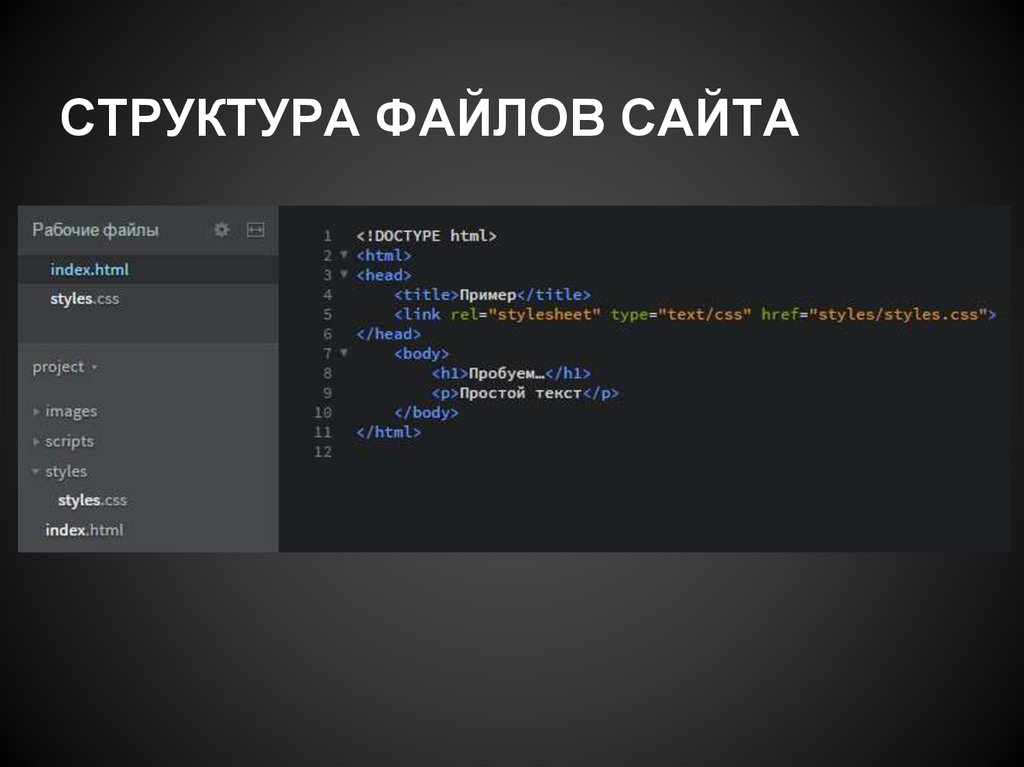 Скопируйте минимальный набор тегов которые мы писали в самом начале создания сайта и вставьте в текстовый редактор. Сохраните его под именем site2.html в папке для файлов сайта,которую вы создали в самом начале урока.Это и будет вторая страница сайта на которую мы будем делать ссылку из первой(главной) страницы.Откройте site2.html в текстовом редакторе и напишите <h4> Я покажу вам свои фотографии </h4> а также задайте цвет <font color=»#FF0000″> </font> и размер <h3></h3>
Скопируйте минимальный набор тегов которые мы писали в самом начале создания сайта и вставьте в текстовый редактор. Сохраните его под именем site2.html в папке для файлов сайта,которую вы создали в самом начале урока.Это и будет вторая страница сайта на которую мы будем делать ссылку из первой(главной) страницы.Откройте site2.html в текстовом редакторе и напишите <h4> Я покажу вам свои фотографии </h4> а также задайте цвет <font color=»#FF0000″> </font> и размер <h3></h3>
| <html> <head> <title> </title> </head> <body font color=»#FF0000″><h3>Я покажу вам свои фотографии</h3></font> </body> </html> |
Вставьте на страницу фотографии
<img src=»land1.jpg»>
<img src=»land2.jpg»>
Вы можете вставить свои фото,только укажите их размер в пикселях: <img src=»имя.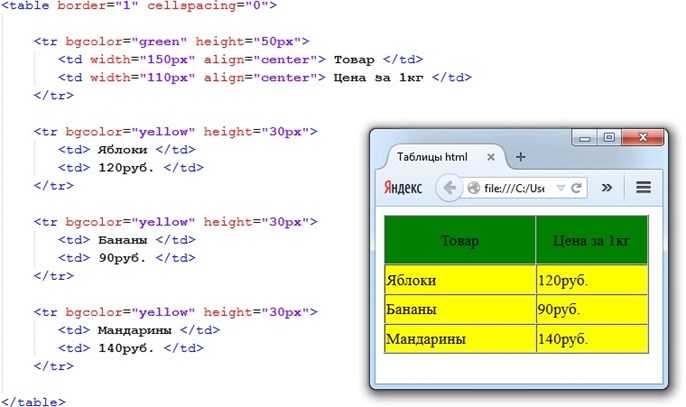 jpg»>, а также поместите эти фото в папку с сайтом.
jpg»>, а также поместите эти фото в папку с сайтом.
Это полный код вашей второй страницы
| <html> <head> <title> </title> </head> <body><h3>Я покажу вам свои фотографии</h3> <img src=»land1.jpg»> <img src=»land2.jpg»> </body> </html> |
Посмотрите вторую страницу
Смотрим вторую страницу в большом окне.
Сделаем ссылку на эту страницу в первой(главной) странице.
Ссылки создаются тегом <a href=»имя страницы.html»>Ссылка</a>
Откройте первую страницу в текстовом редакторе и напишите в 7 ячейке таблицы ссылку <a href=»site2.html»>Мои фото</a>
Посмотрите полный код вашей главной страницы
<html> <head> <title> </title> </head> <body> <table> <tr bgcolor=»#B3FDB2″> <td ><img src=»landshaft1.  jpg»></td> jpg»></td><td><center><h4>Мой сайт о дизайне</h4></center></td> <td><img src=»landshaft2.jpg»></td> </tr> <tr bgcolor=»#D0D2FF»> <tr bgcolor=»#FFF0F0″> <td><a href=»site5.html»>Дизайн для кухни</a></center> |
Для страниц со ссылок:
Садовый дизайн (site5.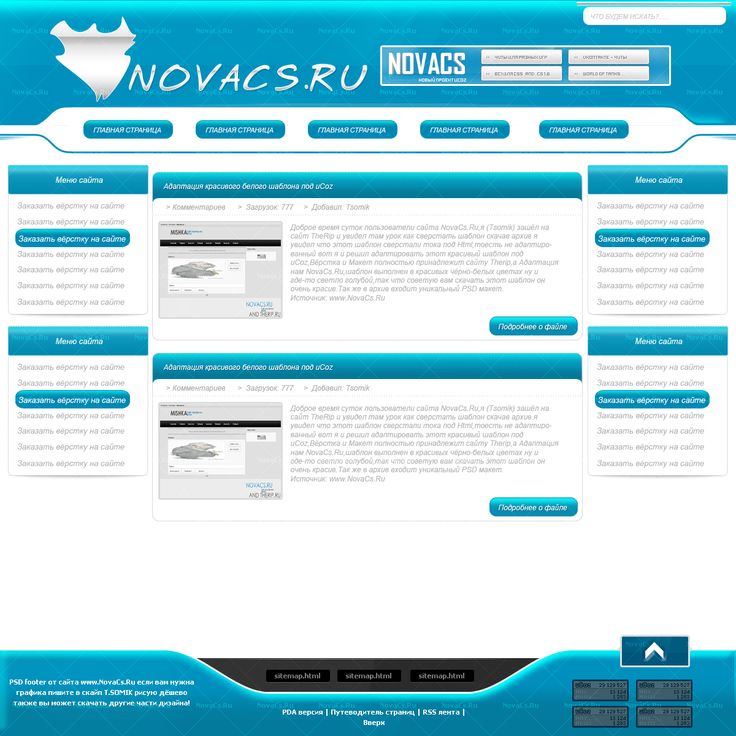 html)
html)
Дизайн интерьера (site7.html)
Дизайн для кухни (site8.html)
создаются отдельные страницы.
Вот мы и сделали сайт и вы его можете посмотреть здесь
В папке htdocs которую вы создали в начале урока должны быть файлы
tab1.html
tab3.html
landshaft1.jpg
landshaft2.jpg
site1-1.html
site1-2.html
site1-3.html
site2.html
site5.html
site7.html
site8.html
land1.jpg
land2.jpg
Важные советы
Когда будете делать свой сайт, главную или первую страницу сайта (у нас она называется site1-3.html) всегда сохраняйте под именем index.html При загрузке с сервера она будет загружаться первой, и возьмите себе за правило сразу ее так и называть, в дальнейшем вы не будете путаться при создании ссылок.
Папка, в которой будете хранить файлы для сайта должна называться htdocs. Имена папок и файлов сохраняйте с английскими буквами. Создавая сайт в одном браузере обязательно просмотрите его в других,потому что сайт созданный к примеру в OPERA может совсем по другому выглядеть к примеру в INTERNET EXPLORER
Создавая сайт в одном браузере обязательно просмотрите его в других,потому что сайт созданный к примеру в OPERA может совсем по другому выглядеть к примеру в INTERNET EXPLORER
Мы рассмотрели создание самого простого сайта.Я надеюсь что вы поняли основы создания WEB-страниц.Для того что бы сделать хороший сайт,который пользовался бы успехом в Интернете, надо знать намного больше .К примеру вам надо изучить языки JavaScript,PHP,MySQL и другие ,каскадные таблицы CSS,в общем все это придет вам со временем.
Удачи!
Видео уроки по созданию сайтов. HTML, CSS, JavaScript, PHP. Drupal, Joomla, WordPress
Видео уроки по созданию сайтов. HTML, CSS, JavaScript, PHP. Drupal, Joomla, WordPress
Привет, посетитель сайта ZametkiNaPolyah.ru! Продолжаем видео блог и продолжаем курс видео уроков SQL и основам реляционных баз данных на примере библиотеки SQLite. В качестве СУБД мы выбрали SQLite и, естественно, чтобы…
Привет, посетитель сайта ZametkiNaPolyah.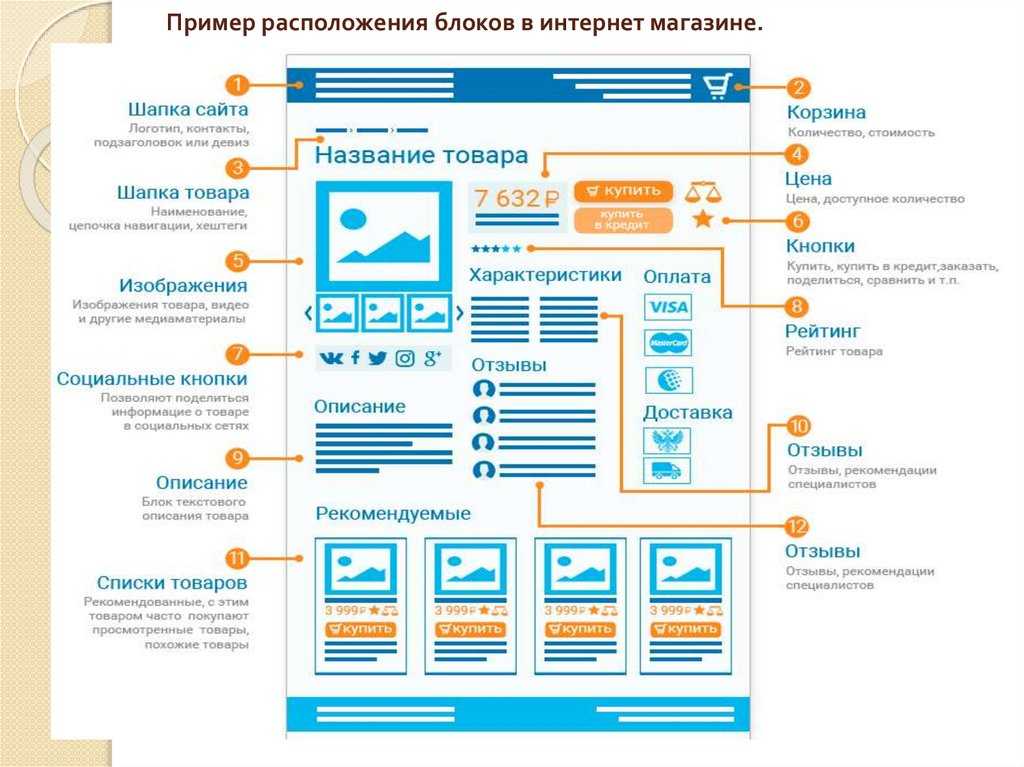 ru! Этой запись я начинаю публикацию курса видео уроков по SQL и основам реляционных баз данных на примере библиотеки SQLite. Первая тема называется у нас: «Выбираем СУБД…
ru! Этой запись я начинаю публикацию курса видео уроков по SQL и основам реляционных баз данных на примере библиотеки SQLite. Первая тема называется у нас: «Выбираем СУБД…
Привет, посетитель сайта ZametkiNaPolyah.ru! Начинаю публиковать в блоге все, что появилось на YouTube за последнее время, ведь я не сидел сложа руки, а записывал видео. Вот, например, появился целый курс…
- 15.12.2016
- SQL, БД, SQLite, SQLite библиотека, Базы данных, Видео блог
Привет, уважаемый читатель! Этой записью я открою новую рубрику на свое блоге, в которой буду публиковать записи и даже не просто записи, а видео записи. Рубрика будет называться SQL и…
- 06.10.2016
- HTML, Видео блог
Привет, посетитель сайта ZametkiNaPolyah.ru! Продолжим рубрику Видео блог и теперь здесь будет новый раздел, под названием бесплатные видео уроки по HTML для начинающих.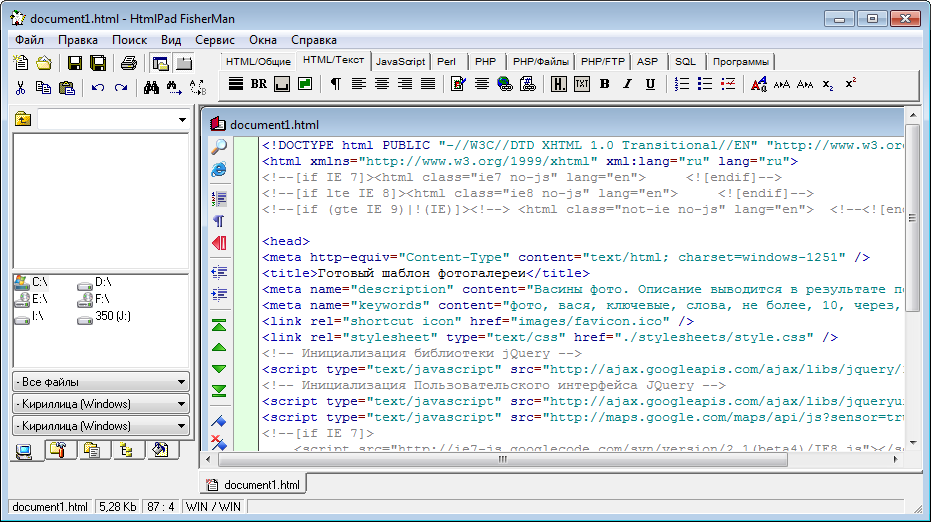 Подписывайтесь на мой YouTube канал, этим вы…
Подписывайтесь на мой YouTube канал, этим вы…
- 05.10.2016
- JavaScript
Привет, посетитель сайта ZametkiNaPolyah.ru! Продолжим рубрику Видео блог и теперь здесь будет новый раздел, который называется бесплатные видео уроки по JavaScript. Хотел бы немного прорекламировать свой канал!:) Во-первых, обновления на…
- 10.09.2013
- Видео блог, Создание шаблонов: HTML и CSS
Здравствуйте, уважаемые посетители моего скромного блога для начинающих вебразработчиков и web мастеров ZametkiNaPolyah.ru. Что же, я продолжаю свой Видео блог и его раздел Как создаются шаблоны сайтов HTML и CSS. Мы продолжаем рассматривать вопрос: как создать…
- 10.09.2013
- Видео блог, Создание шаблонов: HTML и CSS
Здравствуйте, уважаемые посетители моего скромного блога для начинающих вебразработчиков и web мастеров ZametkiNaPolyah.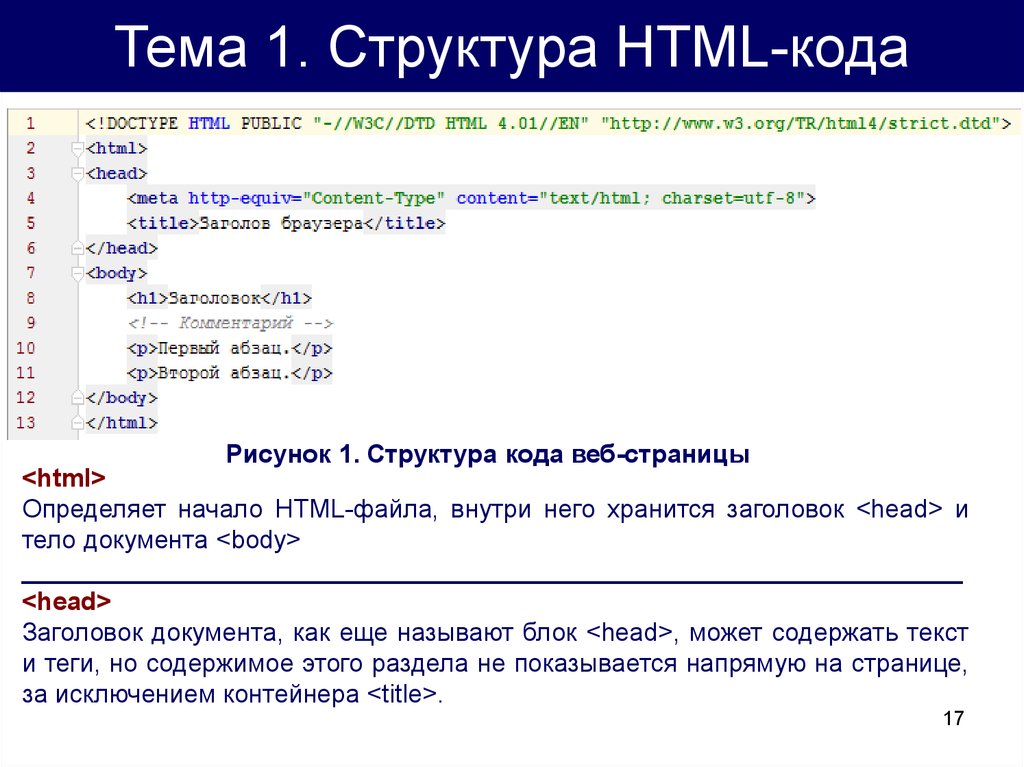 ru. Что же, я продолжаю свой Видео блог и его раздел Как создаются шаблоны сайтов HTML и CSS. Мы продолжаем рассматривать вопрос: как создать…
ru. Что же, я продолжаю свой Видео блог и его раздел Как создаются шаблоны сайтов HTML и CSS. Мы продолжаем рассматривать вопрос: как создать…
- 10.09.2013
- Видео блог, Создание шаблонов: HTML и CSS
Здравствуйте, уважаемые посетители моего скромного блога для начинающих вебразработчиков и web мастеров ZametkiNaPolyah.ru. Что же, я продолжаю свой Видео блог и его раздел Как создаются шаблоны сайтов HTML и CSS. Мы продолжаем рассматривать вопрос: как создать…
- 10.09.2013
- Видео блог, Создание шаблонов: HTML и CSS
Здравствуйте, уважаемые посетители моего скромного блога для начинающих вебразработчиков и web мастеров ZametkiNaPolyah.ru. Что же, я продолжаю свой Видео блог и его раздел Как создаются шаблоны сайтов HTML и CSS. Мы продолжаем рассматривать вопрос: как…
- 1
- 2
- »
Что такое HTML? Руководство для начинающих
Вы хотите создать веб-сайт своей мечты, но не хотите, чтобы он выглядел как готовый шаблон. Любой, кто хорошо разбирается в веб-дизайне, скажет вам, что сначала вам нужно знать HTML. Но что такое HTML и как его выучить?
Любой, кто хорошо разбирается в веб-дизайне, скажет вам, что сначала вам нужно знать HTML. Но что такое HTML и как его выучить?
Вы хотите, чтобы веб-сайт, который вы публикуете, выделялся и был оригинальным. Вам нужны элементы и конструкции, которые никто другой в вашей отрасли не использует. В конце концов, ваш веб-сайт — это первое впечатление о вашем бизнесе, которое получают многие потенциальные клиенты.
Но прежде чем вы сможете это сделать, вам нужно выучить компьютерный язык под названием HTML. По сути, это язык, который описывает, что веб-браузер должен показывать посетителю, когда он заходит на ваш сайт.
В этой статье мы объясним, что такое HTML, как он появился, как он используется, как он работает, и предложим вам базовое обучение HTML с советами о том, как вы можете узнать больше.
Готовы ли вы научиться кодировать свой веб-сайт, не создавая неработающих страниц? Давайте начнем.
Что такое HTML?
HTML означает «язык гипертекстовой разметки» и является относительно простым языком, используемым для создания веб-страниц. Поскольку он не допускает переменных или функций, он считается не «языком программирования», а скорее «языком разметки», языком, который использует теги для определения элементов в документе.
Поскольку он не допускает переменных или функций, он считается не «языком программирования», а скорее «языком разметки», языком, который использует теги для определения элементов в документе.
Если вы спросите кого-нибудь в мире веб-дизайна, что такое HTML, вы, скорее всего, получите многословное объяснение, от которого у вас закружится голова, особенно если вы похожи на большинство людей в мире и не знаете первого идея о кодировании и создании сайта с нуля.
Четыре пункта, определяющие html ( Источник: Studypool)Так что же означает «язык гипертекстовой разметки»? Давайте сломаем это.
Гипертекст — это текст, размещенный по порядку, который соединяет связанные элементы, обычно с помощью ссылок (также называемых гиперссылками). Язык разметки описывает стиль и структуру страницы для веб-браузеров.
Итак, HTML — это то, что гарантирует, что текст и изображения отображаются в нужном месте, и что пользователи могут безболезненно перемещаться по вашему сайту.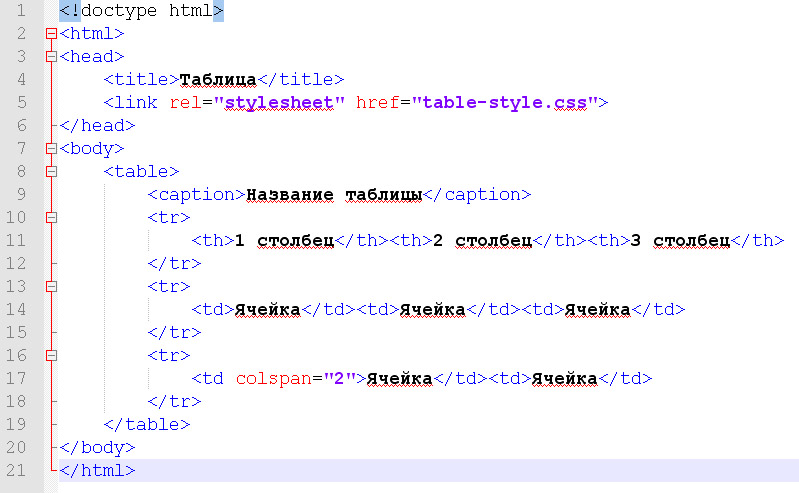 Веб-браузеры загружают эту информацию с вашего веб-сервера для создания веб-сайтов, которые вы просматриваете каждый день.
Веб-браузеры загружают эту информацию с вашего веб-сервера для создания веб-сайтов, которые вы просматриваете каждый день.
Если бы вы посмотрели на HTML в его необработанном виде, вы бы увидели множество символов и скобок, которые кажутся бессмысленными. Тем не менее, все это способствует созданию конечного продукта, ориентированного на потребителя.
Сама структура веб-сайтов создается с помощью HTML. Этот язык работает вместе с CSS (каскадными таблицами стилей) и JavaScript для создания визуально привлекательных и интерактивных веб-сайтов для пользователей.
Суть в том, что HTML — это основа хорошей веб-страницы. Без него вы не смогли бы поделиться текстом с посетителями веб-сайта, не говоря уже о том, чтобы добавить свою изюминку веб-сайту своей мечты.
Узнайте, как настроить свой сайт с помощью этого подробного руководства по началу работы с HTML. 1993. Именно тогда появился HTML1. С самого начала он предназначался для обмена данными через веб-браузеры.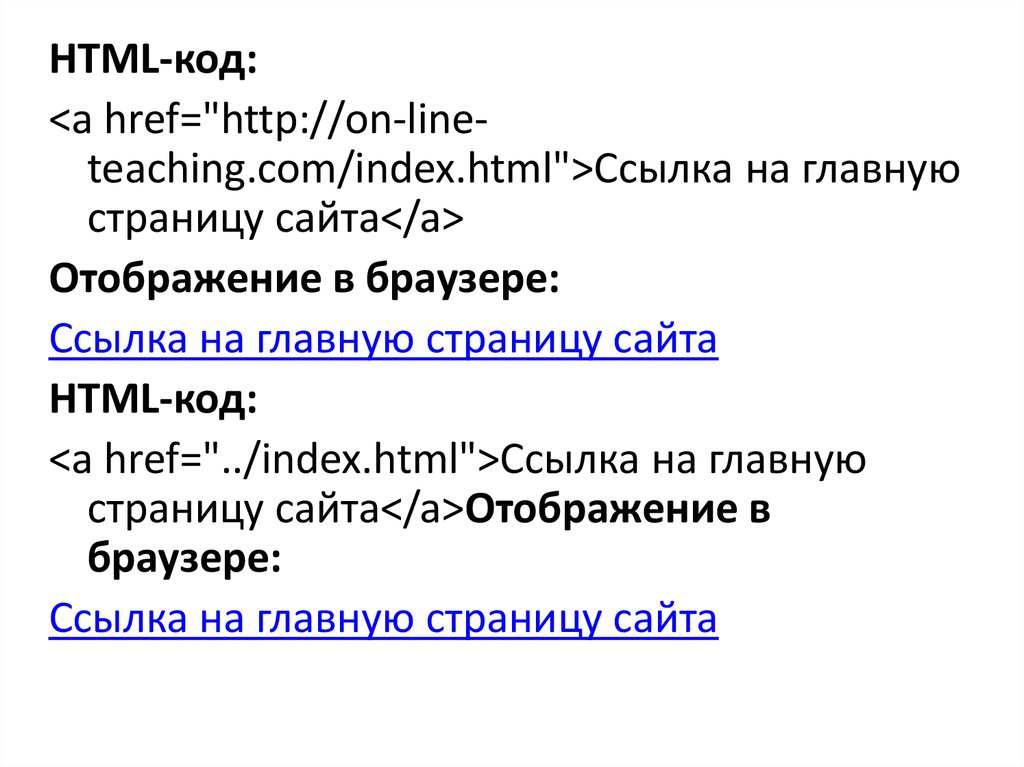
Развитие HTML остановилось вскоре после его выпуска, потому что в то время немногие разработчики создавали веб-сайты.
HTML2 был выпущен в 1995 году с дополнительными функциями, что сделало его стандартом языка разметки для веб-дизайна до 1997 года.
Именно тогда Дэйв Рэггетт разработал HTML3. Это дало веб-мастерам более мощные возможности для использования при разработке страниц. К сожалению, он опередил свое время. Функции HTML3 на самом деле замедляли работу браузеров, поскольку они еще не были оснащены для их применения.
HTML4.01 был разработан в 1999 году и поставлялся с поддержкой мультимедийных опций. Это обновление также включало таблицы стилей, средства печати и дополнительные языки сценариев.
Различия между структурой HTML4 и структурой HTML5 ( Источник: JavatPoint) Совсем недавно, в 2015 году, был выпущен HTML5. В развертывании HTML5 было добавлено больше поддержки хранения мультимедиа и определенных элементов контента. Встраивание типов документов, аудио и видео также стало намного проще.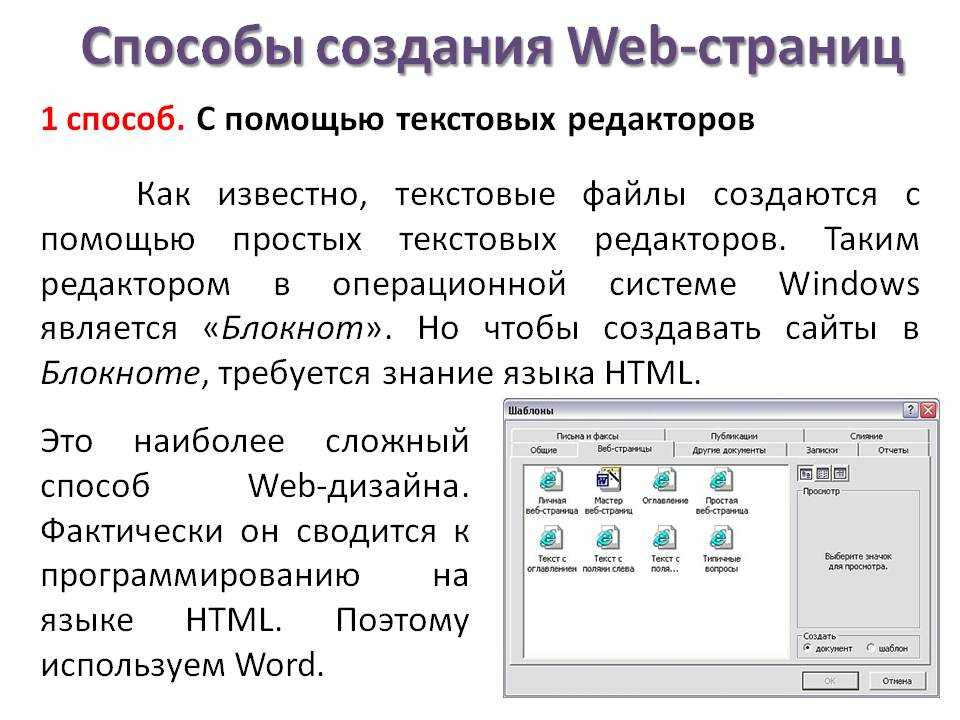
Весь мир работает с HTML5.2 в 2022 году, что улучшит политику безопасности контента в то время, когда мы больше всего в этом нуждаемся.
Он также уделяет большое внимание электронной коммерции, добавляя API запросов на оплату. В этом обновлении также добавлены доступные интернет-приложения для людей с ограниченными возможностями.
Для чего используется HTML?
Простой ответ на этот вопрос заключается в том, что HTML используется для создания веб-сайтов для личного и делового использования по всему миру.
На самом деле ответ гораздо более подробный.
HTML был языком по умолчанию, используемым для веб-документов и веб-сайтов с 1990-х годов. Он работает с браузерами, чтобы помочь им понять структуру веб-сайта и стиль, связанный с ними.
По сути, HTML — это план, который сообщает веб-браузеру, как составить ваш веб-сайт для посетителя. Когда пользователь вводит ваш URL-адрес, браузер собирает страницу на основе стандартных блоков, установленных в HTML-коде.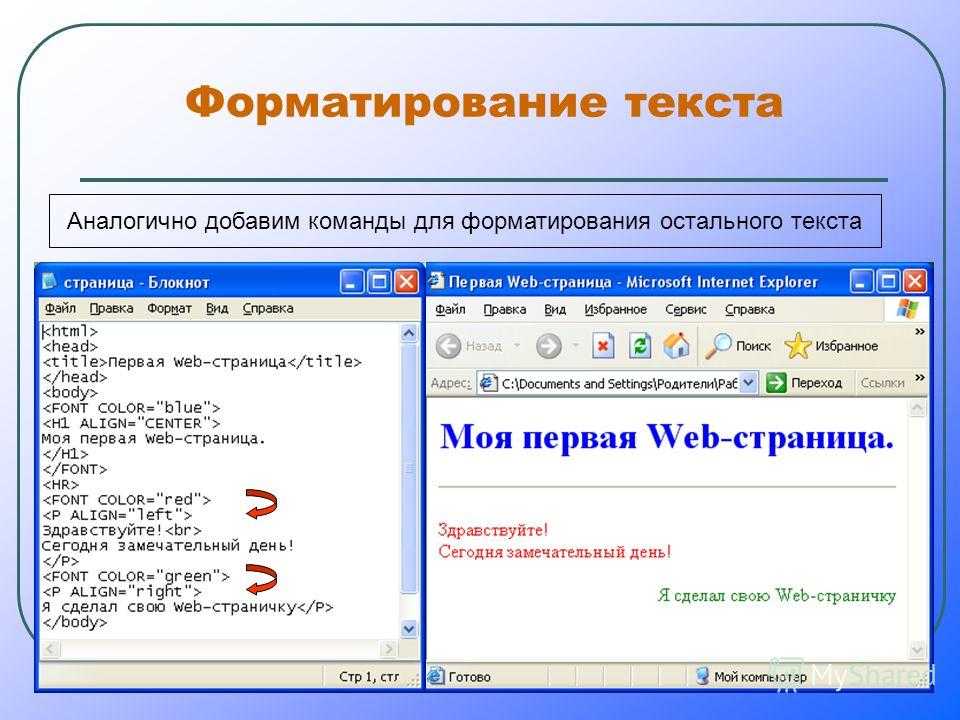
Это, в свою очередь, помогает странице выглядеть так, как задумано при просмотре пользователем в сочетании с таблицей стилей CSS , которая стилизует элементы, размещенные в вашем HTML-документе. .
Текущая версия HTML также позволяет запускать видео, аудио, электронные таблицы и другие приложения непосредственно на веб-сайтах. Если вы когда-либо восхищались этими элементами на веб-сайте, вы должны поблагодарить HTML5.
Этот язык разметки также обеспечивает плавную внутреннюю навигацию по веб-сайту благодаря гиперссылкам.
Дизайнеры веб-сайтов также могут использовать HTML для создания форм для привлечения потенциальных клиентов для сбора адресов электронной почты и имен (при условии, что вы активируете действие с файлом, закодированным на другом языке).
Если вы используете внешние подключаемые модули, вы также можете использовать HTML для создания систем бронирования или форм поиска на сайте, что упрощает бронирование и навигацию.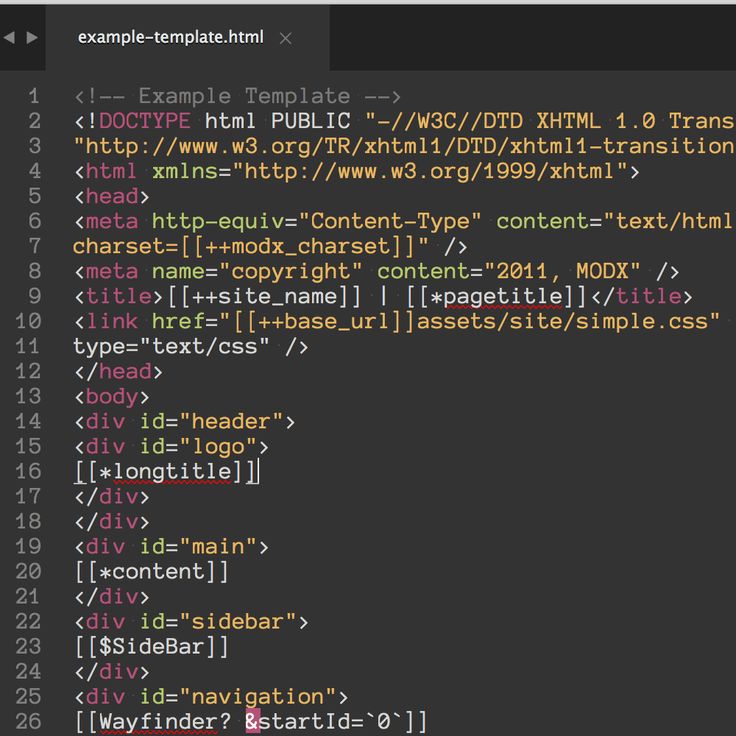
HTML — это то, как вы включаете нединамический контент на веб-сайт — контент, который вы хотите, чтобы каждый посетитель видел одинаково. Если вам нужен динамический контент, вам также необходимо использовать JavaScript, PHP или другие языки программирования.
Как работает HTML?
По состоянию на май 2022 года в Интернете насчитывается более 3,56 миллиарда веб-страниц. Многие из этих страниц представляют собой простые HTML-файлы. (Обратите внимание, что мы говорим здесь не о веб-сайтах. Это веб-страницы.)
Традиционно, если на вашем сайте было 150 страниц, у вас, вероятно, было 150 отдельных HTML-файлов. Но сегодня все изменилось. Если вы используете систему управления контентом (CMS), а это делает большинство людей, это не так, поскольку она обычно динамически генерирует страницы на основе данных, хранящихся в базе данных.
Диаграмма, показывающая, сколько страниц находится в Интернете. Эти файлы также называются документами HTML и являются строительными блоками вашего веб-сайта. Каждая страница имеет различные элементы на странице и вне страницы, и все они имеют место в документах HTML. Сюда входят внутренние элементы, такие как метатеги, теги заголовков и альтернативные теги, а также физические элементы, такие как видео, изображения, текстовые блоки и другие функции, доступные пользователю.
Каждая страница имеет различные элементы на странице и вне страницы, и все они имеют место в документах HTML. Сюда входят внутренние элементы, такие как метатеги, теги заголовков и альтернативные теги, а также физические элементы, такие как видео, изображения, текстовые блоки и другие функции, доступные пользователю.
Из чего состоит документ HTML?
Все HTML-документы заканчиваются расширением .html или .htm. Эти документы содержат весь текст и теги, предоставляющие статическую информацию веб-браузеру.
HTML-документ — это инструкция, используемая веб-браузером пользователя для создания сайта. Все файлы, на которые он ссылается (таблицы стилей CSS, файлы JavaScript, обеспечивающие работу динамических элементов и т. д.), считываются браузером, который затем соответствующим образом отображает страницу, позволяя зрителям увидеть ее так, как задумано. Рендеринг — это фактическая конструкция, и он происходит каждый раз, когда кто-то переходит на определенную страницу вашего сайта.
Если есть проблемы с вашим HTML-документом или любым из файлов, которые он включает, сайт не будет отображаться правильно. Это все равно, что пытаться собрать письменный стол ИКЕА без жизненно важной детали или инструмента.
Современные веб-сайты содержат различные HTML-элементы, состоящие из тегов и атрибутов. Эти элементы создают структуру страницы. Теги, связанные с каждым элементом, показывают, где они начинаются и заканчиваются. Без тега, который закрывает элемент, браузер поместит весь последующий контент в этот столбец или строку, даже если это не то, что вы хотели.
Атрибуты, связанные с каждым элементом на странице, иллюстрируют различные характеристики, из которых они состоят.
Все HTML-документы начинаются с объявления . Это определение типа документа, также известное как DTD, определяет структуру и элементы XML-документа.
В то время как

Основы HTML
Если вы хотите стать веб-дизайнером или хотя бы приложить руку к созданию веб-сайта вашей компании, вам необходимо изучить HTML. Как и почти все, чему можно научиться в этом мире, вы должны начать с основ, чтобы иметь четкое представление о более продвинутых элементах.
Конечно, вы можете использовать бесплатный HTML-редактор или Sublime Text, но четкое понимание того, как работает HTML, поможет вам улучшить персонализацию создаваемых вами веб-сайтов.
Мы собираемся разобрать некоторые основы HTML в разделах ниже, чтобы вы начали свой путь к свободному владению HTML.
Элементы HTML
Все элементы HTML, независимо от того, что они создают, имеют одни и те же три компонента. У вас есть открывающий тег, сам контент и закрывающий тег.
Подпишитесь на информационный бюллетень
Хотите узнать, как мы увеличили трафик более чем на 1000%?
Присоединяйтесь к более чем 20 000 других людей, которые получают нашу еженедельную рассылку с советами по WordPress, посвященными инсайдерской информации!
Подпишитесь сейчас
Три компонента HTML-элемента Ваши открывающие теги показывают веб-браузеру, где начинаются элементы вашей страницы.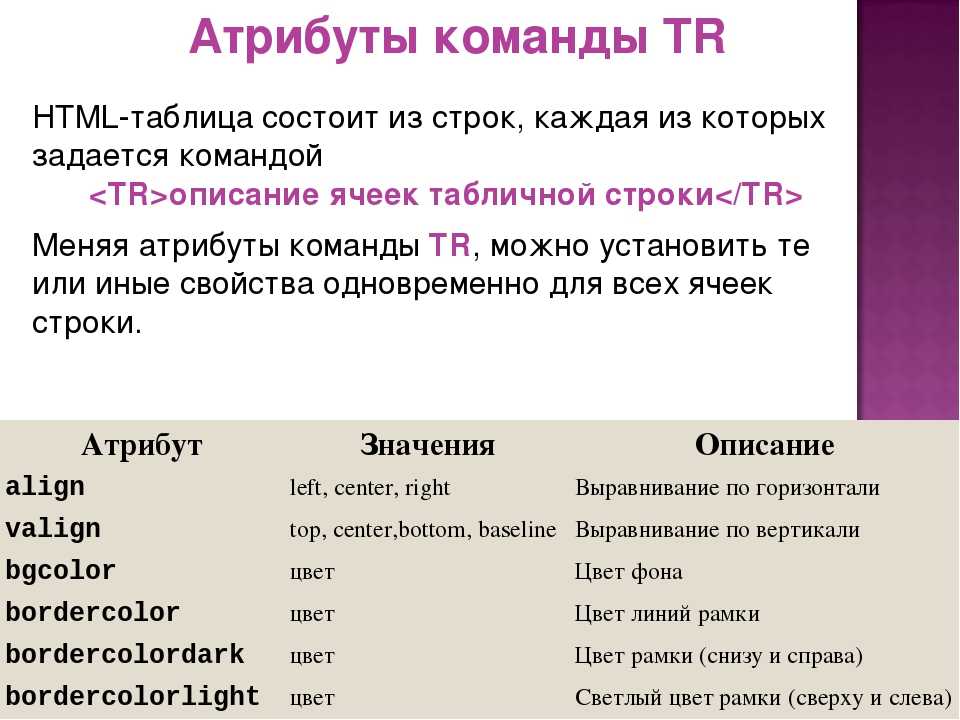 Например, он может показывать, где на странице начинается видеопроигрыватель или текстовый абзац. Все открывающие теги используют открывающие и закрывающие угловые скобки для обозначения самих себя. Например, открывающий тег делает акцент на содержании, например курсиве. Вы должны поместить этот тег перед текстом, который хотите выделить.
Например, он может показывать, где на странице начинается видеопроигрыватель или текстовый абзац. Все открывающие теги используют открывающие и закрывающие угловые скобки для обозначения самих себя. Например, открывающий тег делает акцент на содержании, например курсиве. Вы должны поместить этот тег перед текстом, который хотите выделить.
Сам контент представляет собой актуальную информацию, которую видит пользователь. Это может быть письменная копия, например, запись в блоге. Это также может быть изображение или код для встраивания видео. При размещении после открывающего тега содержимое будет начинаться с указанного места.
Закрывающий тег аналогичен открывающему, но добавляет косую черту перед именем элемента. Чтобы вернуться к нашему примеру с тегом выделения, вы должны поместить тег в конец текста, который вы пытаетесь выделить.
Так, например, если вы хотите выделить курсивом слово «точно», вы должны закодировать его следующим образом:
Точно.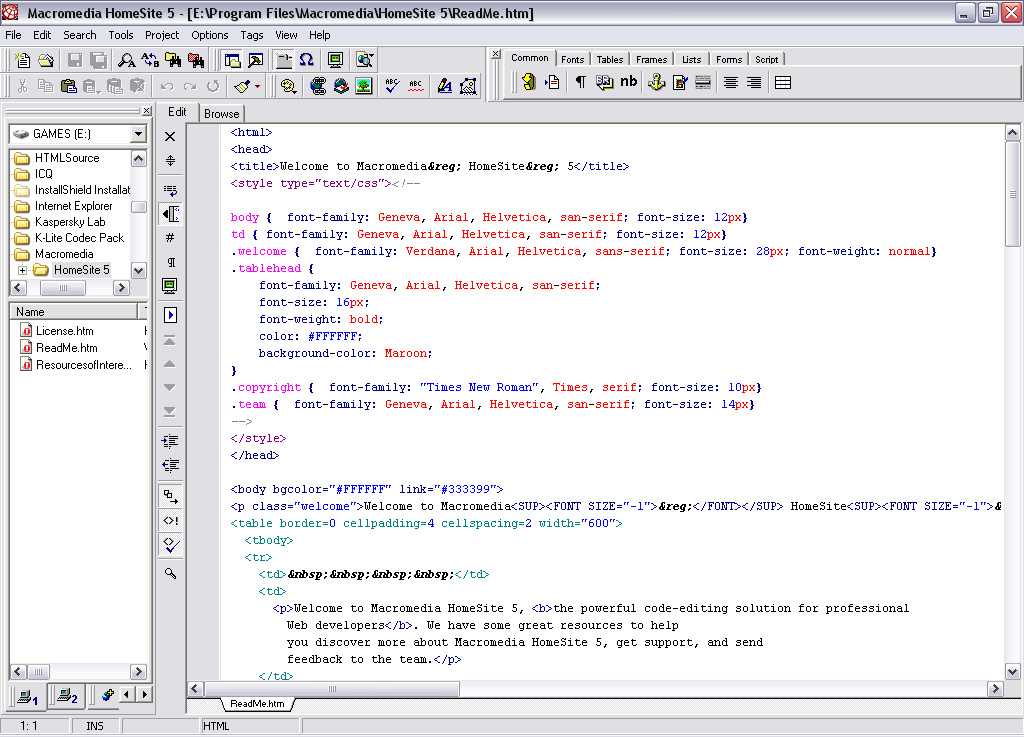
На фактической странице, обращенной к пользователю, это будет выглядеть вот так:
Точно.
Элементы HTML также включают атрибуты, которые содержат имя и значение атрибута. Имя атрибута показывает, что добавляет пользователь, а значение предоставляет дополнительную информацию.
Для тегов изображений вам, очевидно, нужно указать, какое изображение вы хотите показать, чтобы это выглядело так:

Если вы хотите сделать абзац на странице красным при использовании шрифта Arial, вы можете использовать атрибут стиля:
HTML-класс и идентификатор — это два атрибута HTML-элемента, которые «называют их» и помогают вам позже ориентироваться на эти элементы с помощью CSS или JavaScript. Это помогает в развитии и делает его более эффективным. Используя идентификатор или класс элемента, вы можете вставлять в элементы информацию о стиле, такую как цвет фона, границы, цвет шрифта и многое другое. Например, вместо окрашивания текста в красный цвет внутри HTML-документа вы можете сделать следующее:
И в таблице стилей CSS укажите класс следующим образом:
.красный текст {
красный цвет;
семейство шрифтов: arial;
}>/код> Существует 142 различных тега HTML, которые позволяют создавать элементы. Они состоят как из блочных, так и из встроенных элементов. Элементы уровня блока занимают всю ширину страницы, начиная с новой строки в документе. Вот несколько общих тегов блочного уровня, которые вы можете использовать на своем веб-сайте: Встроенные элементы форматируют содержимое ваших блочных элементов. Это может включать выделенный текст, например жирный и курсивный шрифты. Встроенный контент также может быть ссылками как на внутренний, так и на внешний контент. Встроенные ссылки форматируют текст, не нарушая потока содержимого. Есть несколько общих встроенных тегов, которые вы можете использовать на своем веб-сайте. Вот некоторые из них, в произвольном порядке: Ранее в этой статье мы кратко упоминали CSS и JavaScript. Они, как правило, идут рука об руку с HTML для создания продвинутых современных веб-сайтов с индивидуальным подходом. Но что такое CSS и JavaScript? И чем они отличаются от HTML? Как мы уже знаем, HTML используется для создания структуры и добавления элементов на ваши страницы. Но, как вы также знаете, это еще не все, что входит в надежный дизайн веб-сайта. Здесь в игру вступают CSS и JavaScript. CSS означает каскадные таблицы стилей. Это язык и файлы, которые современные веб-разработчики используют для проектирования фона, цветов, интервалов, макетов и анимации, просматриваемых на веб-сайте. По сути, CSS описывает представление HTML-документа, предоставляя веб-дизайнеру больше гибкости и контроля. Это также может помочь вам применить одно и то же форматирование к нескольким веб-страницам через файлы .css. Эти таблицы стилей гарантируют, что вам не придется переделывать форматирование для каждой страницы. Кроме того, файл .css можно кэшировать, что снижает скорость загрузки страниц с одинаковым форматом. Еще есть Javascript. Javascript создает динамические функции, включая фотогалереи, всплывающие окна и слайдеры. Это популярный язык программирования, которым пользуются 97 % веб-сайтов по всему миру. Специальные механизмы Javascript включены во все основные веб-браузеры, что делает реализацию этих функций проще и эффективнее. Вместе Javascript, CSS и HTML создают то, что мы видим каждый день в виде полноценной, хорошо продуманной интерактивной веб-страницы как на настольных, так и на мобильных платформах. Мы рассмотрели, что такое HTML и некоторые связанные с ним основы. Теперь пришло время поговорить о процессе обучения использованию HTML и о том, как это может помочь вашему будущему и карьерным устремлениям. HTML — это больше, чем просто популярный язык программирования. Это язык интернета, и в ближайшее время он не изменится. Он работает рука об руку с популярными сервисами, такими как WordPress, и вы можете использовать HTML для изменения многих шаблонов WordPress, чтобы превратить их во что-то уникальное. Итак, давайте начнем с того, почему кто-то вообще хочет узнать о WordPress. Изучение HTML важно для всех, кто хочет сделать карьеру в веб-разработке. Талантливые веб-разработчики всегда востребованы, независимо от того, работают ли они в агентствах или самостоятельно, и изучение HTML является основой этого набора навыков. Эта должность не только пользуется большим спросом, но и веб-разработчики могут легко получать шестизначную зарплату. Средняя зарплата веб-разработчика – 9 долларов США.8 565 в 2022 г. Хорошее понимание HTML — важный навык, на который обращают внимание рекрутеры при приеме на работу веб-разработчиков. Если вы не веб-разработчик, но хотите его нанять, элементарное понимание HTML, CSS и JS и их взаимодействия поможет вам при собеседовании с кандидатами. Вы сможете узнать, какие вопросы задавать, и легко отсеете тех, кто не знает, о чем говорит. Для тех, кто хочет продолжить свое образование в области HTML, доступно несколько бесплатных учебных ресурсов. Мы познакомим вас с некоторыми из лучших прямо сейчас. Codecademy – это служба, предоставляющая курсы вводного уровня бесплатно. Он включает в себя интерактивные учебные пособия и использует разделенный экран, который показывает результаты вашего HTML-кодирования по мере продвижения. Вы можете получить доступ к эксклюзивному контенту через программу за 19,99 долларов США в месяц. Coursera включает в себя несколько курсов, в которых подробно рассматривается HTML и приводятся примеры из реального мира. Эта услуга стоит 49 долларов в месяц с бесплатной недельной пробной версией. W3Schools – еще одна бесплатная служба, обучающая основам HTML. Для этого используются примеры, упражнения и различные ресурсы. Вы также можете заплатить 95 долларов США за официальный курс для самостоятельного обучения, по окончании которого выдается сертификат. General Assembly Dash – это образовательный HTML-ресурс, предлагающий проекты для начинающих, желающих погрузиться в мир веб-дизайна. Эта программа работает на основе целевого подхода и помогает вам понять реальное применение того, что вы изучаете. Вы можете создать веб-сайт, а не просто заполнять модули. После завершения этих проектов вы можете пройти онлайн-курс наставничества, по окончании которого вы получите сертификат. Полное обучение стоит $3,950, но есть гибкие варианты финансирования и рассрочки. В обозримом будущем HTML останется основой веб-дизайна. Когда придет время приступить к созданию нового веб-сайта, вам понадобится надежный хостинг веб-сайтов. Если вы думаете о создании сайта WordPress, свяжитесь с Kinsta сегодня, чтобы запланировать демонстрацию и узнать, почему более 24 000 компаний доверили свое присутствие в Интернете нашей услуге управляемого хостинга премиум-класса. Получите все свои приложения, базы данных и сайты WordPress онлайн и под одной крышей. Наша многофункциональная высокопроизводительная облачная платформа включает в себя: Протестируйте сами со скидкой 20 долларов на первый месяц хостинга приложений или хостинга базы данных. Все, что вам нужно знать, и ничего лишнего, чтобы приступить к созданию и развертыванию веб-сайтов редактируйте HTML, используйте CSS для управления дизайном страницы и создавайте эффективные веб-макеты, которые хорошо обслуживают пользователей. Но вам не нужно знать «все» о HTML, CSS и веб-верстке, нужно только научиться эффективно их использовать для решения реальных проблем. В Изучите достаточно HTML, CSS и макета, чтобы быть опасным , опытный разработчик Ли Донахью и известный инструктор Майкл Хартл обучают конкретным концепциям, навыкам и подходам, которые вам необходимы для выполнения работы. Даже если вы никогда не создавали веб-страницу, авторы помогут вам быстро создать техническую изощренность и освоить знания, необходимые для достижения успеха. Узнайте достаточно о . . . Немедленное развертывание простого, но реального веб-сайта в реальном Интернете Добавление расширенных стилей к веб-сайтам, включая CSS Flexbox и CSS Grid Установка и настройка Jekyll, статического генератора сайтов 79 Освоение основных принципов компоновки веб-дизайна Регистрация и настройка пользовательских доменов с пользовательскими URL-адресами и адресами электронной почты Получение электронной почты в вашем домене с помощью Google G Suite Настройка аналитики для лучшего понимания посетителей вашего сайта Серия «Учиться достаточно» Майкла Хартла включает книги и видеокурсы, в которых основное внимание уделяется наиболее важным частям каждого предмета, поэтому вам не нужно изучать все, чтобы начать — вам просто нужно выучить достаточно, чтобы быть опасно и решать технические проблемы самостоятельно. Зарегистрируйте свою книгу для удобного доступа к загрузкам, обновлениям и/или исправлениям по мере их появления. Подробности смотрите внутри книги.
Наиболее часто используемые теги HTML и элементы HTML

Эти шесть различных тегов определяют различные заголовки, которые вы можете использовать.
Этот тег создает упорядоченный список.
Тег ul создает неупорядоченные списки.

HTML, CSS и JavaScript
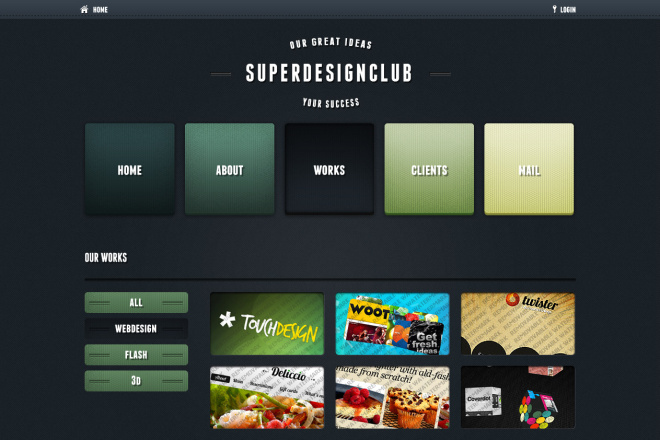
Как выучить HTML
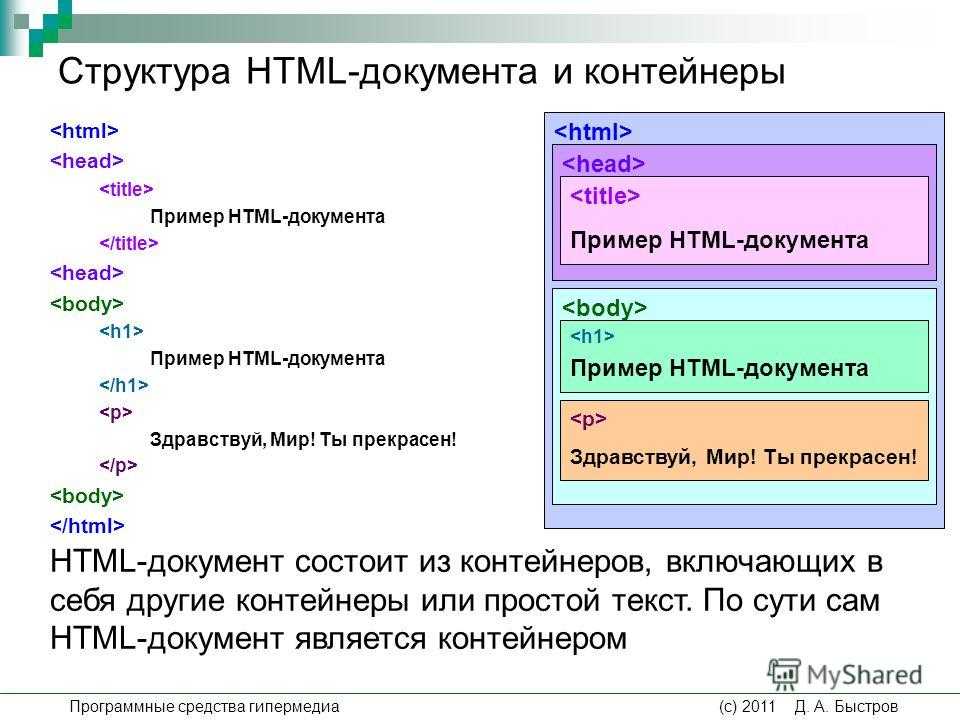
Зачем изучать HTML?
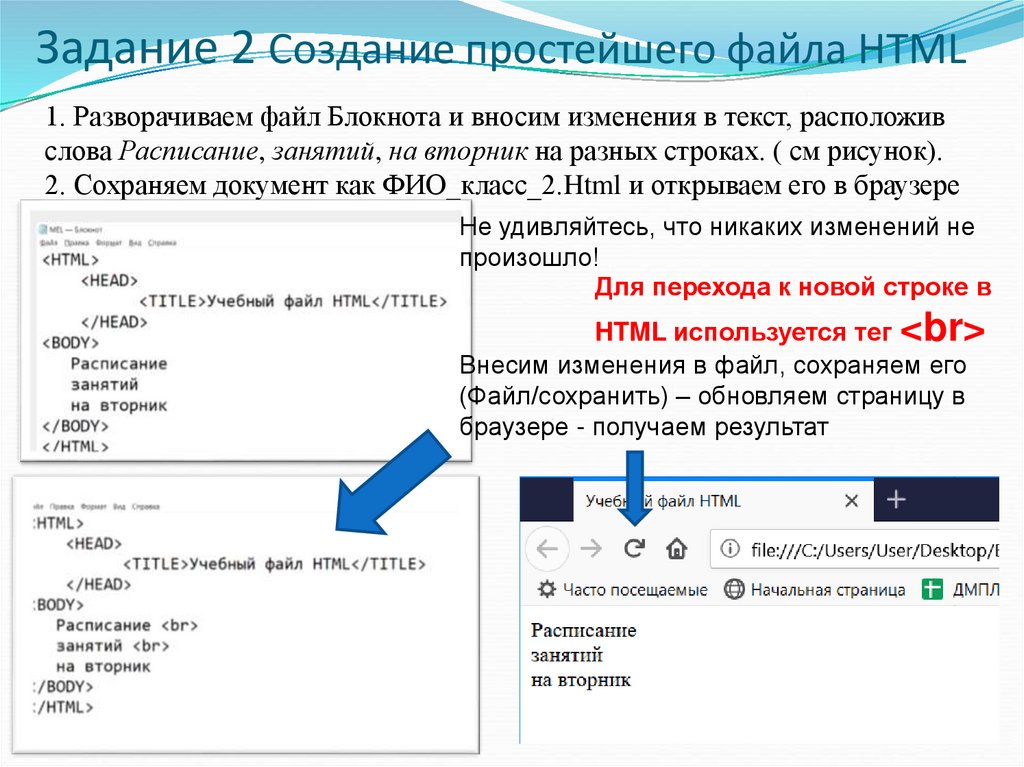
Учебные ресурсы
Codecademy
Coursera
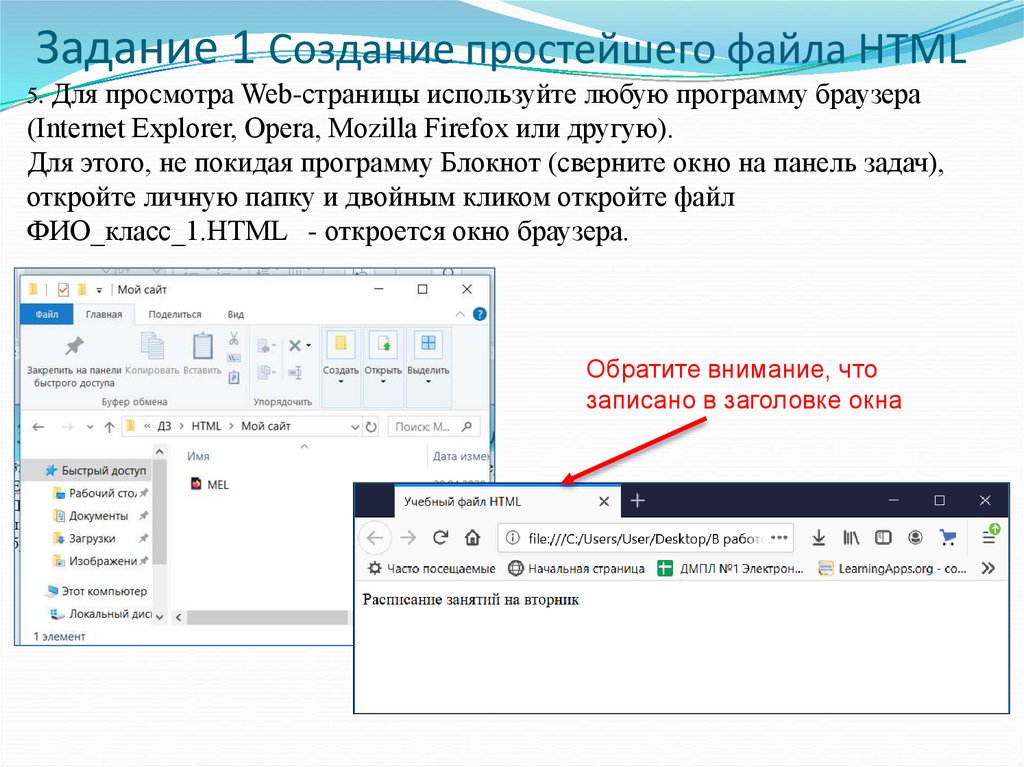
W3Schools
General Assembly Dash
Резюме
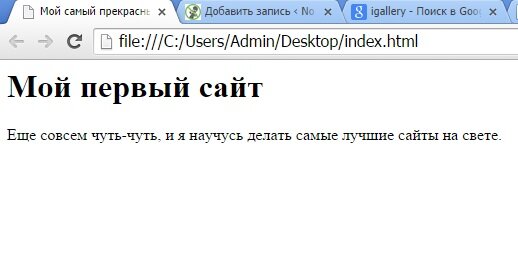 Глубокое понимание этих концепций может даже помочь вам создать собственный веб-сайт WordPress из HTML.
Глубокое понимание этих концепций может даже помочь вам создать собственный веб-сайт WordPress из HTML. Ознакомьтесь с нашими планами или поговорите с отделом продаж, чтобы найти наиболее подходящий вариант.
Ознакомьтесь с нашими планами или поговорите с отделом продаж, чтобы найти наиболее подходящий вариант. Введение в современные системы создания веб-сайтов и шаблонов [книга]
Описание книги
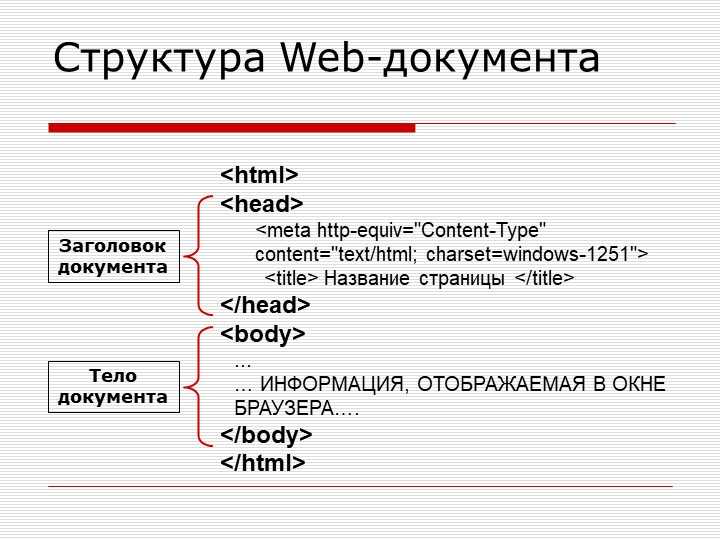 Целенаправленные упражнения помогут вам усвоить то, что важно, не тратя время на детали, которые не волнуют профессионалов. Скоро вы как будто родились со знанием этого, и вам внезапно, серьезно станет 9.0136 опасно .
Целенаправленные упражнения помогут вам усвоить то, что важно, не тратя время на детали, которые не волнуют профессионалов. Скоро вы как будто родились со знанием этого, и вам внезапно, серьезно станет 9.0136 опасно .
Содержание
 4 Первый тег
4 Первый тег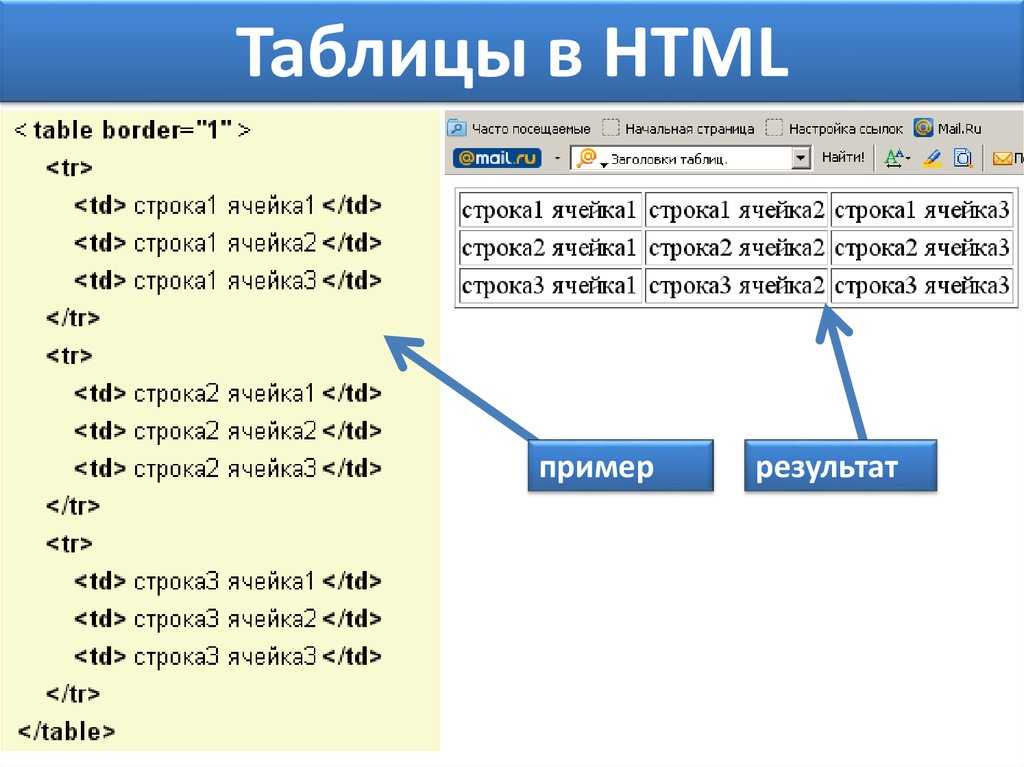 2 Поплавки
2 Поплавки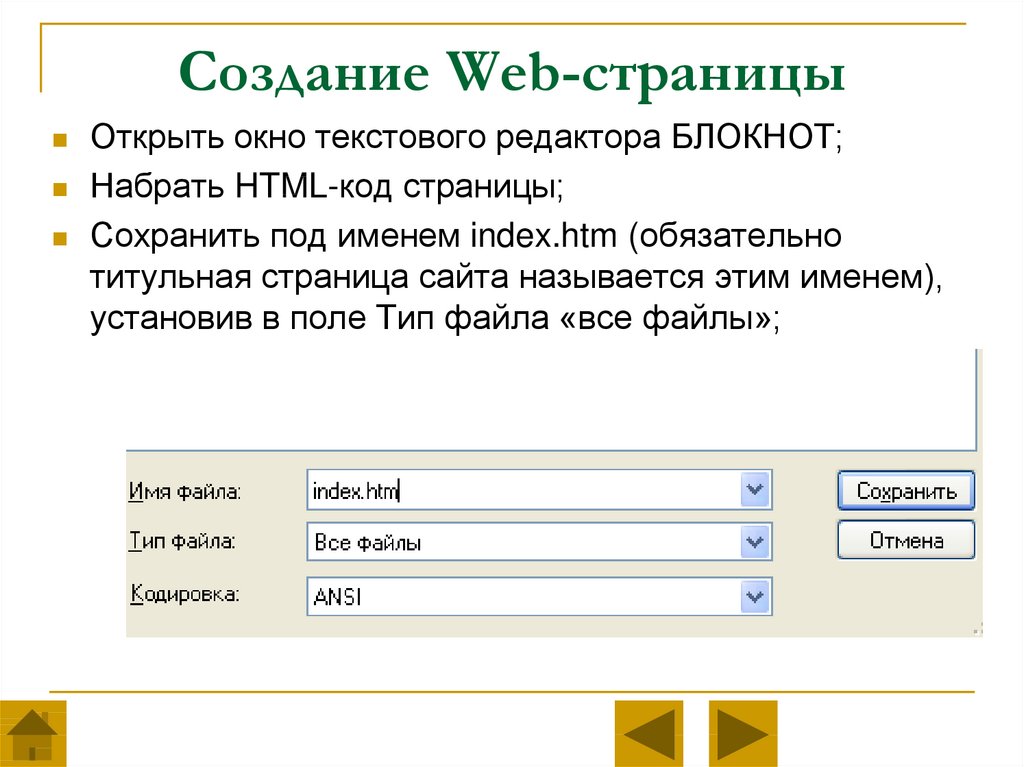 Стиль стиля
Стиль стиля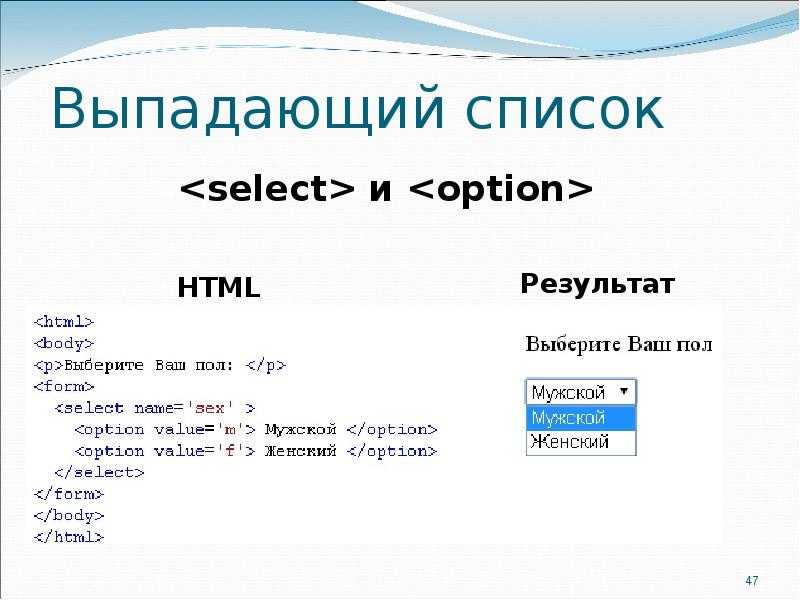 Блочная модель
Блочная модель 5 CSS-файл и сброс
5 CSS-файл и сброс 2 Центрирование вертикального изгиба
2 Центрирование вертикального изгиба 5 Мобильное выпадающее меню
5 Мобильное выпадающее меню


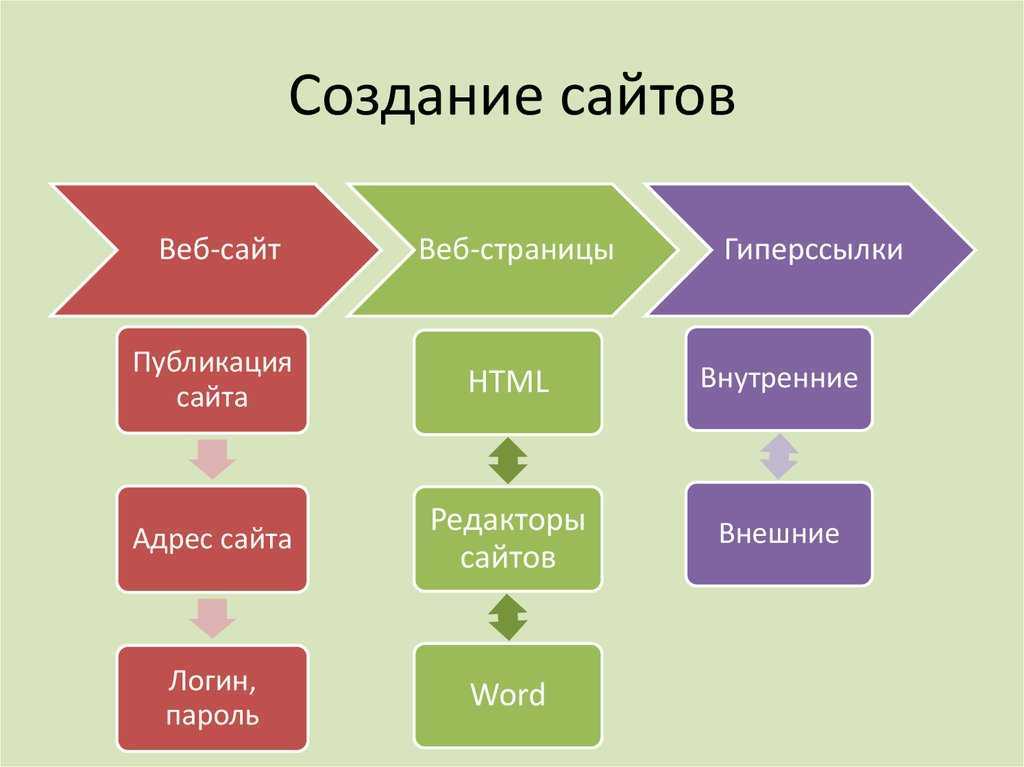 Составим таблицу, что бы разместить наши данные в тех частях страницы в которых мы хотим их видеть.Таблицы для того и служат чтобы представлять данные по всей странице.Сделаем таблицу из 3 строк <tr> и 3 столбцов <td> всего 9 ячеек.
Составим таблицу, что бы разместить наши данные в тех частях страницы в которых мы хотим их видеть.Таблицы для того и служат чтобы представлять данные по всей странице.Сделаем таблицу из 3 строк <tr> и 3 столбцов <td> всего 9 ячеек.
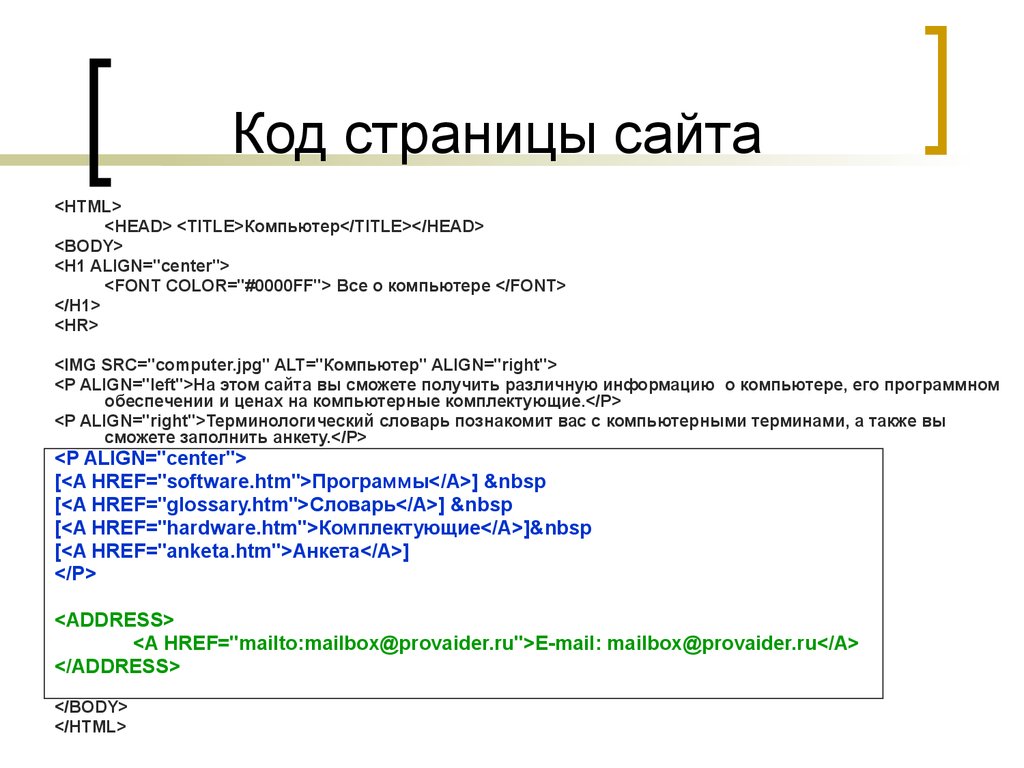
 jpg»></td>
jpg»></td>